 häufiges Problem
häufiges Problem
 So deaktivieren Sie SOS auf dem iPhone unter iOS 16 oder iPhone 14 (oder älteren Geräten)
So deaktivieren Sie SOS auf dem iPhone unter iOS 16 oder iPhone 14 (oder älteren Geräten)
So deaktivieren Sie SOS auf dem iPhone unter iOS 16 oder iPhone 14 (oder älteren Geräten)
Das iPhone ist seit langem ein fester Bestandteil moderner Geräte, sei es zur Überwachung Ihres Gesundheitszustands oder zur automatischen Kontaktaufnahme mit Ihren Notfallkontakten in Zeiten der Not. Mit SOS auf dem iPhone können Sie schnell und einfach Rettungsdienste und Ihre Notfallkontakte kontaktieren. Sie können dies tun, indem Sie die Sleep/Wake-Taste und die Lautstärketaste gedrückt halten oder indem Sie auf dem iPhone dreimal auf die Sleep/Wake-Taste klicken.
Wenn Sie – oder besser gesagt Ihr Kind – wiederholt auf diese Kombination einschlagen, kann es sein, dass sie unnötigerweise SOS aussendet, sodass Sie sie möglicherweise deaktivieren möchten. Darüber hinaus können diese Tasten anderen Funktionen zugeordnet und auch in Schaltersteuerungen verwendet werden. Dies führt manchmal dazu, dass SOS falsch aktiviert wird, was sehr ärgerlich sein kann. Wenn Sie SOS deaktivieren möchten, können Sie dies wie folgt auf Ihrem iPhone tun.
So deaktivieren Sie SOS auf dem iPhone
Hier erfahren Sie, wie Sie SOS auf dem iPhone deaktivieren.
Öffnen Sie die EinstellungenApp.
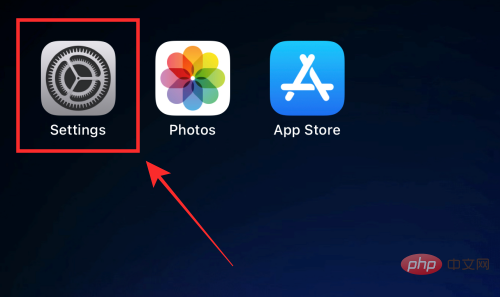
Scrollen Sie nach unten und tippen Sie auf „SOS“.
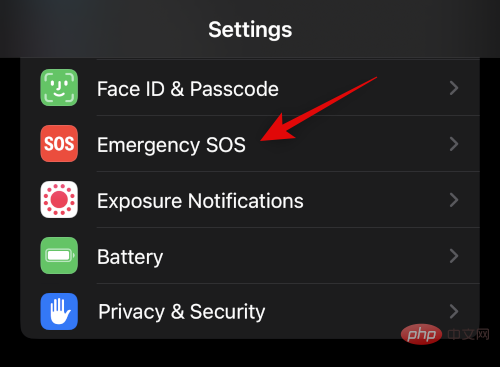
Klicken Sie auf den Schalter „Anruf halten“ und schalten Sie ihn aus. Nach dem Ausschalten wird der Schalter grau.
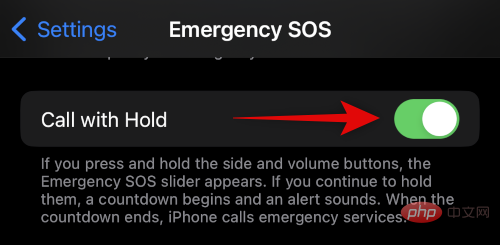 Tippen Sie auf ähnliche Weise auf den Schalter für „
Tippen Sie auf ähnliche Weise auf den Schalter für „
“ und schalten Sie ihn aus.
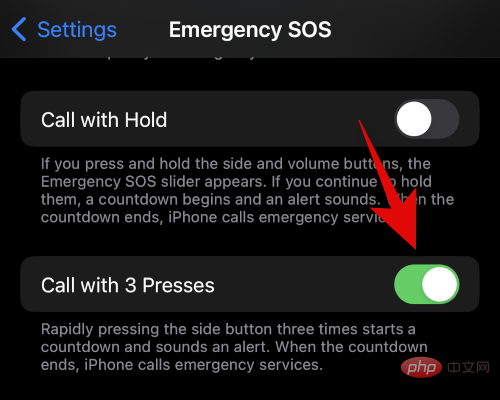 Wenn Sie ein iPhone 14 Pro oder höher verwenden, schalten Sie schließlich den Schalter für
Wenn Sie ein iPhone 14 Pro oder höher verwenden, schalten Sie schließlich den Schalter für
aus.
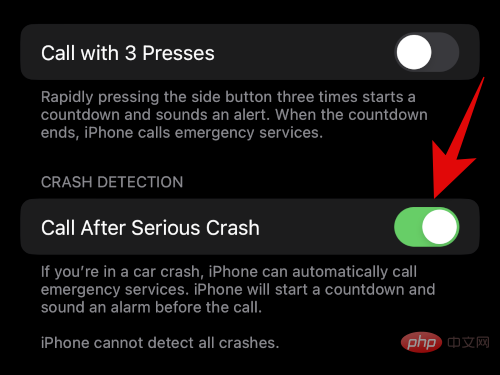 Klicken Sie auf
Klicken Sie auf
, um Ihre Auswahl zu bestätigen.
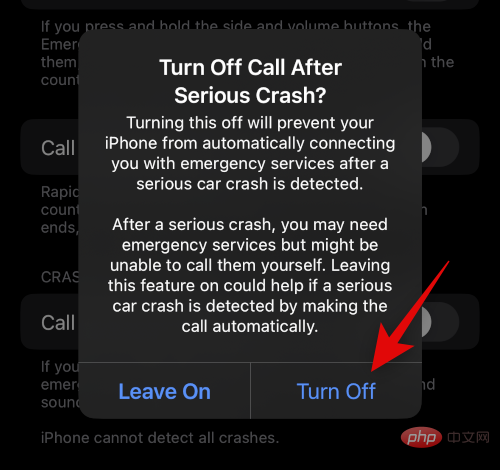 So können Sie SOS auf dem iPhone deaktivieren.
So können Sie SOS auf dem iPhone deaktivieren.
So löschen Sie Notfallkontakte auf dem iPhone
Da Sie SOS nun deaktiviert haben, haben Sie auch die Möglichkeit, Ihre Notfallkontakte zu löschen. So machen Sie es auf Ihrem iPhone.
Öffnen Sie die App „
Einstellungen“und tippen Sie auf „Gesundheit“.
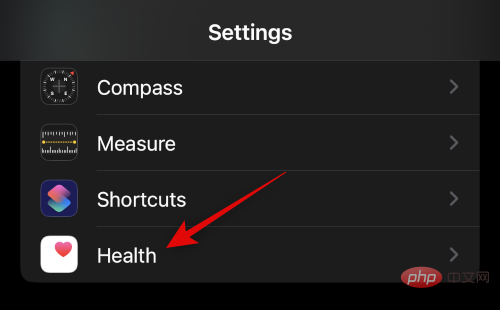 Klicken Sie jetzt auf
Klicken Sie jetzt auf
.
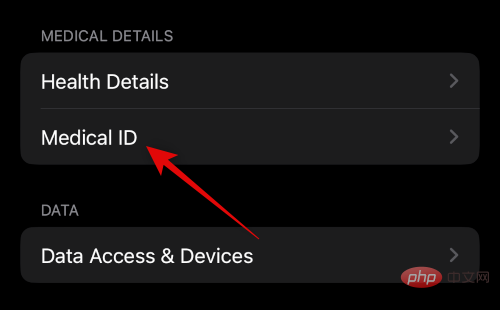 Klicken Sie auf
Klicken Sie auf
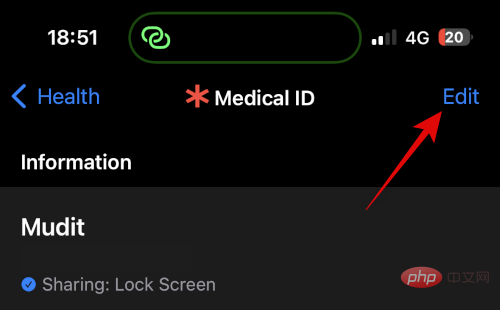 Scrollen Sie nach unten zum Abschnitt
Scrollen Sie nach unten zum Abschnitt
und klicken Sie auf das Löschsymbol neben dem Notfallkontakt. 
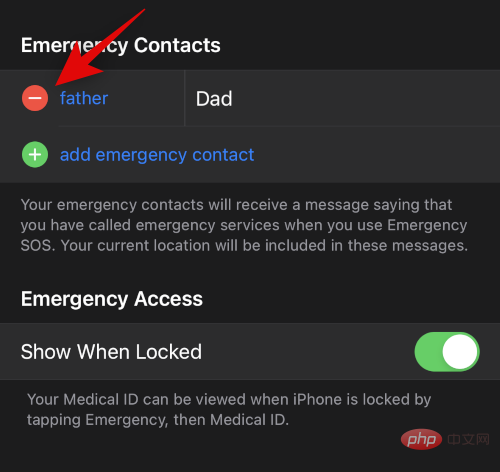 Klicken Sie auf
Klicken Sie auf
.
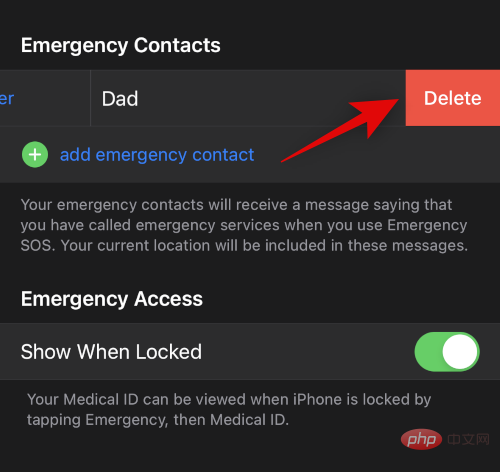 Wiederholen Sie diese Schritte, um alle anderen Notfallkontakte zu löschen, die Sie möglicherweise hinzugefügt haben, und tippen Sie dann oben rechts auf
Wiederholen Sie diese Schritte, um alle anderen Notfallkontakte zu löschen, die Sie möglicherweise hinzugefügt haben, und tippen Sie dann oben rechts auf
 Das ist es! Sie haben jetzt die Notfallkontakte von Ihrem iPhone gelöscht.
Das ist es! Sie haben jetzt die Notfallkontakte von Ihrem iPhone gelöscht.
So deaktivieren Sie Satellite SOS auf dem iPhone 14 oder höher
Sie können Satellite SOS auch deaktivieren, wenn Sie diese neue Funktion von Apple nicht abonnieren möchten. iOS 16 bietet keine klare Möglichkeit, Satelliten-SOS zu deaktivieren, aber die Funktion erfordert Standortberechtigungen, um wie erwartet zu funktionieren. Wenn die Standortberechtigungen deaktiviert sind, werden Sie aufgefordert, die Nutzung von Satelliten-SOS zu aktivieren und zu gewähren, wenn Sie nicht im Netzwerk sind. Daher sollte Ihnen die Deaktivierung der Standortberechtigungen dabei helfen, diese Funktion auf dem iPhone 14 oder höher zu deaktivieren. Verwenden Sie die folgenden Schritte, um Sie durch den Prozess zu führen.
Öffnen Sie die
Einstellungen-App auf Ihrem iPhone.
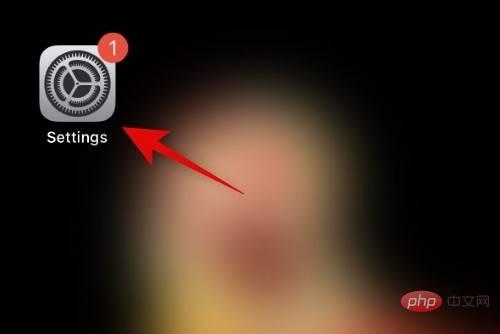 Klicken Sie auf
Klicken Sie auf
. Klicken Sie oben auf den Standortdienst . Scrollen Sie nun nach unten und klicken Sie auf Systemdienste. Tippen Sie auf den Schalter Satellitenverbindung aus der Liste auf dem Bildschirm und schalten Sie ihn aus. Das ist es! Satelliten-SOS ist nun deaktiviert und Sie müssen diesen Schalter bei der nächsten Verwendung wieder aktivieren. Hier sind einige häufig gestellte Fragen zu SOS auf dem iPhone, die Ihnen helfen sollen, auf dem Laufenden zu bleiben. Nein, es wird nur die Notrufnummer in Ihrer Nähe angerufen. Ihre Notfallkontakte werden per SMS mit Ihrem aktuellen Standort benachrichtigt und mit ihnen geteilt. Alle Änderungen an Ihrem Standort werden auch an Ihre Notfallkontakte gesendet und Ihr iPhone erinnert Sie für den nächsten Tag alle 4 Stunden an den freigegebenen Standort. Dies hängt von Ihrer Region ab. Wenn Sie sich in Nordamerika oder Europa befinden, stellt das iPhone automatisch eine Verbindung zu den Notdiensten in Ihrer Nähe her. Wenn Sie sich jedoch in einer Region wie dem chinesischen Festland befinden, können Sie sich an den Notdienst in Ihrer Nähe wenden. 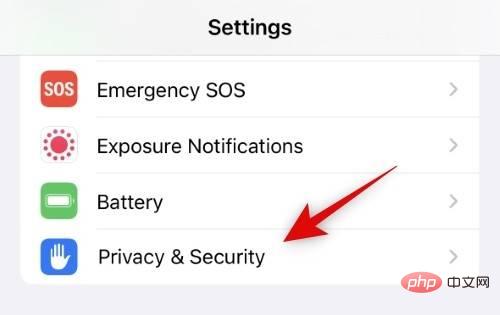
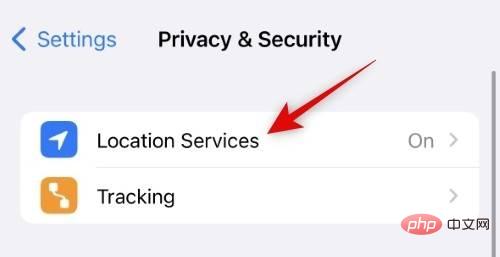
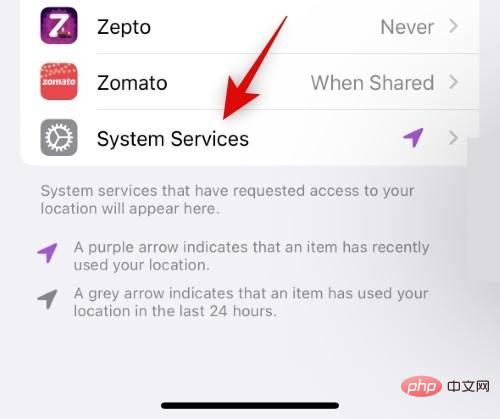
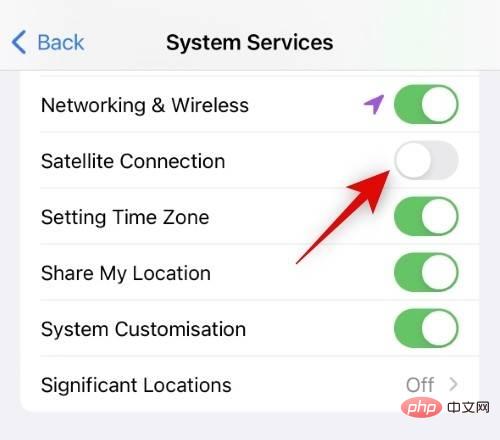
FAQ
Wird das iPhone meine Notfallkontakte anrufen, wenn SOS ausgelöst wird?
Wird das iPhone automatisch den Notdienst anrufen?
Das obige ist der detaillierte Inhalt vonSo deaktivieren Sie SOS auf dem iPhone unter iOS 16 oder iPhone 14 (oder älteren Geräten). Für weitere Informationen folgen Sie bitte anderen verwandten Artikeln auf der PHP chinesischen Website!

Heiße KI -Werkzeuge

Undresser.AI Undress
KI-gestützte App zum Erstellen realistischer Aktfotos

AI Clothes Remover
Online-KI-Tool zum Entfernen von Kleidung aus Fotos.

Undress AI Tool
Ausziehbilder kostenlos

Clothoff.io
KI-Kleiderentferner

AI Hentai Generator
Erstellen Sie kostenlos Ai Hentai.

Heißer Artikel

Heiße Werkzeuge

Notepad++7.3.1
Einfach zu bedienender und kostenloser Code-Editor

SublimeText3 chinesische Version
Chinesische Version, sehr einfach zu bedienen

Senden Sie Studio 13.0.1
Leistungsstarke integrierte PHP-Entwicklungsumgebung

Dreamweaver CS6
Visuelle Webentwicklungstools

SublimeText3 Mac-Version
Codebearbeitungssoftware auf Gottesniveau (SublimeText3)

Heiße Themen
 1376
1376
 52
52
 Offizielles iPhone 16 Pro und iPhone 16 Pro Max mit neuen Kameras, A18 Pro SoC und größeren Bildschirmen
Sep 10, 2024 am 06:50 AM
Offizielles iPhone 16 Pro und iPhone 16 Pro Max mit neuen Kameras, A18 Pro SoC und größeren Bildschirmen
Sep 10, 2024 am 06:50 AM
Apple hat endlich die Hüllen seiner neuen High-End-iPhone-Modelle entfernt. Das iPhone 16 Pro und das iPhone 16 Pro Max verfügen jetzt über größere Bildschirme im Vergleich zu ihren Gegenstücken der letzten Generation (6,3 Zoll beim Pro, 6,9 Zoll beim Pro Max). Sie erhalten einen verbesserten Apple A1
 Aktivierungssperre für iPhone-Teile in iOS 18 RC entdeckt – möglicherweise Apples jüngster Schlag gegen das Recht auf Reparatur, das unter dem Deckmantel des Benutzerschutzes verkauft wird
Sep 14, 2024 am 06:29 AM
Aktivierungssperre für iPhone-Teile in iOS 18 RC entdeckt – möglicherweise Apples jüngster Schlag gegen das Recht auf Reparatur, das unter dem Deckmantel des Benutzerschutzes verkauft wird
Sep 14, 2024 am 06:29 AM
Anfang des Jahres kündigte Apple an, die Funktion „Aktivierungssperre“ auf iPhone-Komponenten auszuweiten. Dadurch werden einzelne iPhone-Komponenten wie Akku, Display, FaceID-Baugruppe und Kamerahardware effektiv mit einem iCloud-Konto verknüpft.
 Die Aktivierungssperre für iPhone-Teile könnte Apples jüngster Schlag gegen das Recht auf Reparatur sein, das unter dem Deckmantel des Benutzerschutzes verkauft wird
Sep 13, 2024 pm 06:17 PM
Die Aktivierungssperre für iPhone-Teile könnte Apples jüngster Schlag gegen das Recht auf Reparatur sein, das unter dem Deckmantel des Benutzerschutzes verkauft wird
Sep 13, 2024 pm 06:17 PM
Anfang des Jahres kündigte Apple an, die Aktivierungssperre auf iPhone-Komponenten auszuweiten. Dadurch werden einzelne iPhone-Komponenten wie Akku, Display, FaceID-Baugruppe und Kamerahardware effektiv mit einem iCloud-Konto verknüpft.
 Gate.io Trading Platform Offizielle App -Download- und Installationsadresse
Feb 13, 2025 pm 07:33 PM
Gate.io Trading Platform Offizielle App -Download- und Installationsadresse
Feb 13, 2025 pm 07:33 PM
In diesem Artikel werden die Schritte zum Registrieren und Herunterladen der neuesten App auf der offiziellen Website von Gate.io beschrieben. Zunächst wird der Registrierungsprozess eingeführt, einschließlich der Ausgabe der Registrierungsinformationen, der Überprüfung der E -Mail-/Mobiltelefonnummer und dem Ausfüllen der Registrierung. Zweitens wird erläutert, wie Sie die Gate.io -App auf iOS -Geräten und Android -Geräten herunterladen. Schließlich werden Sicherheits-Tipps betont, z. B. die Überprüfung der Authentizität der offiziellen Website, die Ermöglichung von zweistufiger Überprüfung und das Aufmerksamkeit von Phishing-Risiken, um die Sicherheit von Benutzerkonten und -vermögen zu gewährleisten.
 Mehrere iPhone 16 Pro-Benutzer berichten von Problemen mit dem Einfrieren des Touchscreens, die möglicherweise mit der Empfindlichkeit bei der Ablehnung der Handfläche zusammenhängen
Sep 23, 2024 pm 06:18 PM
Mehrere iPhone 16 Pro-Benutzer berichten von Problemen mit dem Einfrieren des Touchscreens, die möglicherweise mit der Empfindlichkeit bei der Ablehnung der Handfläche zusammenhängen
Sep 23, 2024 pm 06:18 PM
Wenn Sie bereits ein Gerät aus der iPhone 16-Reihe von Apple – genauer gesagt das 16 Pro/Pro Max – in die Hände bekommen haben, ist die Wahrscheinlichkeit groß, dass Sie kürzlich ein Problem mit dem Touchscreen hatten. Der Silberstreif am Horizont ist, dass Sie nicht allein sind – Berichte
 ANBI App Offizieller Download V2.96.2 Neueste Version Installation Anbi Offizielle Android -Version
Mar 04, 2025 pm 01:06 PM
ANBI App Offizieller Download V2.96.2 Neueste Version Installation Anbi Offizielle Android -Version
Mar 04, 2025 pm 01:06 PM
Binance App Offizielle Installationsschritte: Android muss die offizielle Website besuchen, um den Download -Link zu finden. Wählen Sie die Android -Version zum Herunterladen und Installieren. Alle sollten auf die Vereinbarung über offizielle Kanäle achten.
 Laden Sie den Link des OUYI IOS -Versionsinstallationspakets herunter
Feb 21, 2025 pm 07:42 PM
Laden Sie den Link des OUYI IOS -Versionsinstallationspakets herunter
Feb 21, 2025 pm 07:42 PM
Ouyi ist ein weltweit führender Kryptowährungsaustausch mit seiner offiziellen iOS-App, die den Benutzern ein bequemes und sicheres Erlebnis für digitales Asset Management bietet. Benutzer können das Installationspaket Ouyi iOS -Version kostenlos über den in diesem Artikel bereitgestellten Download -Link herunterladen und die folgenden Hauptfunktionen genießen: Bequeme Handelsplattform: Benutzer können Hunderte von Kryptowährungen auf der OUYI IOS -App, einschließlich Bitcoin und Ethereum, problemlos kaufen und verkaufen und dotecoin. Sicherer und zuverlässiger Speicher: Ouyi nimmt fortschrittliche Sicherheitstechnologie ein, um den Benutzern einen sicheren und zuverlässigen digitalen Asset -Speicher zu bieten. 2FA, biometrische Authentifizierung und andere Sicherheitsmaßnahmen stellen sicher, dass Benutzervermögen nicht verletzt werden. Echtzeit-Marktdaten: Die OUYI IOS-App bietet Echtzeit-Marktdaten und -diagramme, sodass Benutzer die Verschlüsselung jederzeit erfassen können
 Wie löste ich das Problem des Fehlers 'Undefined Array Key '' 'Fehler beim Aufrufen von Alipay EasysDK mithilfe von PHP?
Mar 31, 2025 pm 11:51 PM
Wie löste ich das Problem des Fehlers 'Undefined Array Key '' 'Fehler beim Aufrufen von Alipay EasysDK mithilfe von PHP?
Mar 31, 2025 pm 11:51 PM
Problembeschreibung beim Aufrufen von Alipay EasysDK mithilfe von PHP nach dem Ausfüllen der Parameter gemäß dem offiziellen Code wurde während des Betriebs eine Fehlermeldung gemeldet: "undefiniert ...


